小智桌面怎么开启自定义规则整理_自定义整理规则功能介绍
发布时间:2024-08-22 12:44来源:财神爷站
关于小智桌面的使用技巧,有其中一项非常重要,那就是使用者可以为自己重要的电脑桌面文件设置单独的规则,使用这个自定义规则进行整理时,你的文件就会放到对应的分区中,目前自定义规则可以按照文件的后缀名或者关键字来进行创建,下面就来讲解一下如何开启自定义规则整理功能。
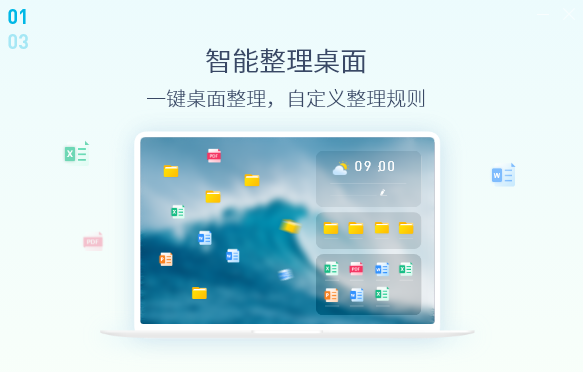
小智桌面怎么开启自定义规则整理
小编以整理双十一活动的所有文件为例,给大家演示如何创建一个自定义规则并整理电脑桌面。
第一步,我们先启动小智桌面,创建一个新的分区,然后命名为“双十一活动”,可以参考下图。
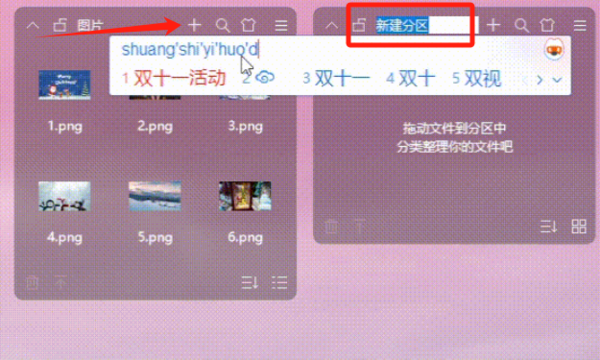
第二步,需要创建我们的自定义规则了,在设置中心里点击“桌面整理”,然后选择“自定义规则“,在弹出的窗口中依次选择按照关键字进行整理,输入关键字“双十一”三个字,然后再选择“双十一活动”分区,不要忘记点击“确定“,这个时候的自定义规则是默认开启状态。
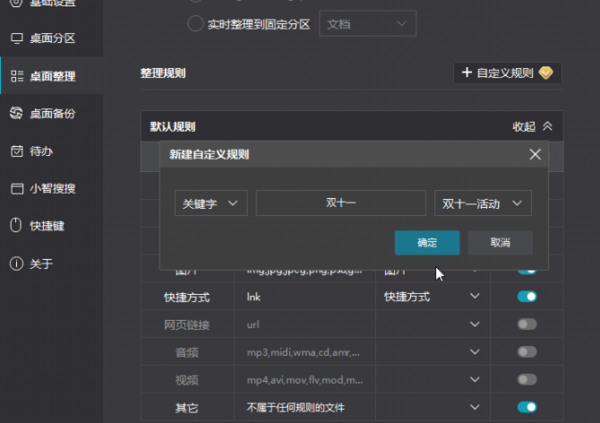
第三步,我们返回到电脑桌面,鼠标右键开启“一键整理”功能或者直接使用键盘的快捷键Alt+F5进行整理,这时所有包含双十一字样的文件就会自动快速整理到双十一活动的这个分区里。
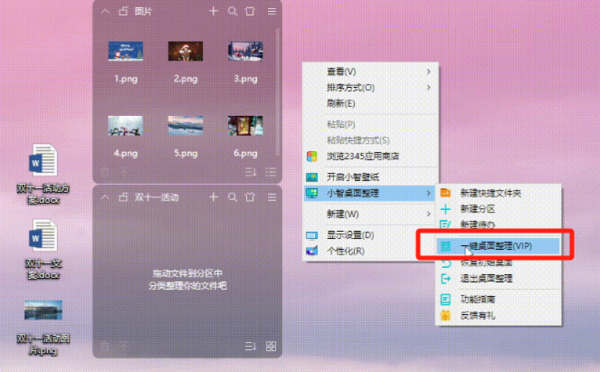
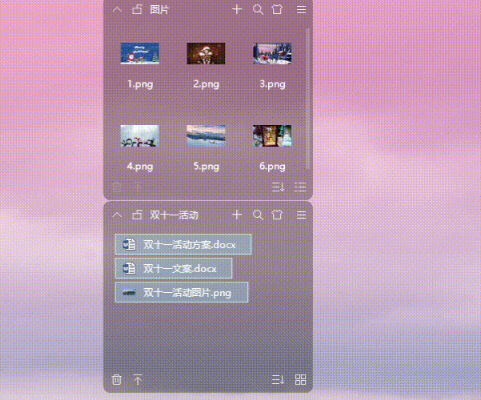
如果想要删除或者编辑已经创建好的自定义规则,我们可以右键选择这个规则进行编辑,如果不再需要开启这个自定义规则了,我们关闭“启用”按钮就可以了,后续的文件将会继续按照默认的整理规则进行整理。
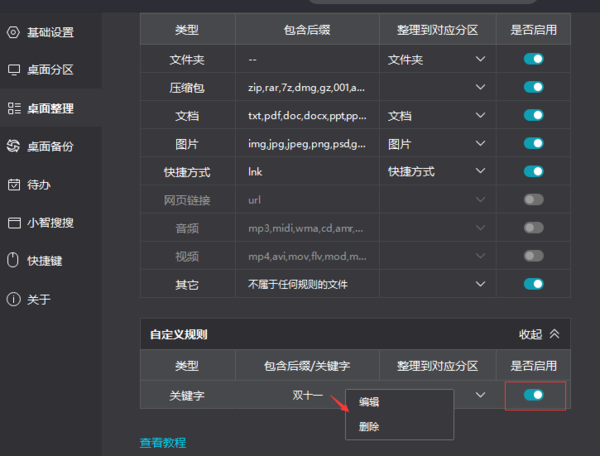
关于开启自定义规则整理的方法你掌握了吗,其实很简单,我们只要按照上述的操作进行尝试就可以,祝你在工作中顺风顺水,遇到任何问题都可以迎刃而解。



















